第一单元 Windows操作系统应用
(完整版)办公软件中级操作步骤及要点
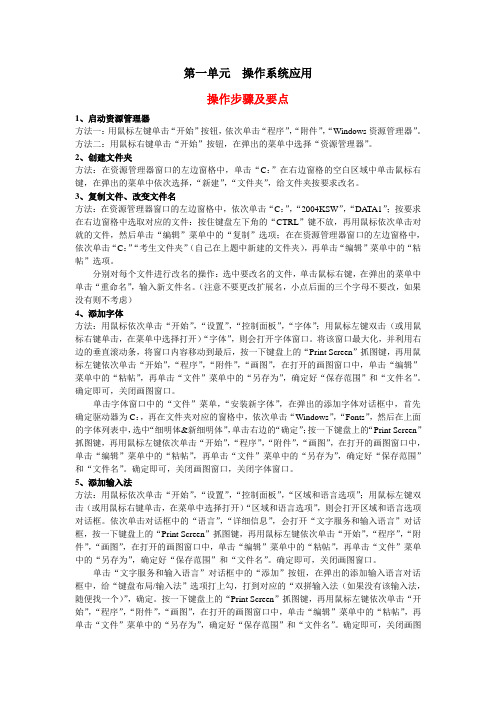
第一单元操作系统应用操作步骤及要点1、启动资源管理器方法一:用鼠标左键单击“开始”按钮,依次单击“程序”,“附件”,“Windows资源管理器”。
方法二:用鼠标右键单击“开始”按钮,在弹出的菜单中选择“资源管理器”。
2、创建文件夹方法:在资源管理器窗口的左边窗格中,单击“C:”在右边窗格的空白区域中单击鼠标右键,在弹出的菜单中依次选择,“新建”,“文件夹”,给文件夹按要求改名。
3、复制文件、改变文件名方法:在资源管理器窗口的左边窗格中,依次单击“C:”,“2004KSW”,“DATA1”;按要求在右边窗格中选取对应的文件:按住键盘左下角的“CTRL”键不放,再用鼠标依次单击对就的文件,然后单击“编辑”菜单中的“复制”选项;在在资源管理器窗口的左边窗格中,依次单击“C:”“考生文件夹”(自己在上题中新建的文件夹),再单击“编辑”菜单中的“粘帖”选项。
分别对每个文件进行改名的操作:选中要改名的文件,单击鼠标右键,在弹出的菜单中单击“重命名”,输入新文件名。
(注意不要更改扩展名,小点后面的三个字母不要改,如果没有则不考虑)4、添加字体方法:用鼠标依次单击“开始”,“设置”,“控制面板”,“字体”;用鼠标左键双击(或用鼠标右键单击,在菜单中选择打开)“字体”,则会打开字体窗口。
将该窗口最大化,并利用右边的垂直滚动条,将窗口内容移动到最后,按一下键盘上的“Print Screen”抓图键,再用鼠标左键依次单击“开始”,“程序”,“附件”,“画图”,在打开的画图窗口中,单击“编辑”菜单中的“粘帖”,再单击“文件”菜单中的“另存为”,确定好“保存范围”和“文件名”。
确定即可,关闭画图窗口。
单击字体窗口中的“文件”菜单,“安装新字体”,在弹出的添加字体对话框中,首先确定驱动器为C:,再在文件夹对应的窗格中,依次单击“Windows”,“Fonts”,然后在上面的字体列表中,选中“细明体&新细明体”,单击右边的“确定”;按一下键盘上的“Print Screen”抓图键,再用鼠标左键依次单击“开始”,“程序”,“附件”,“画图”,在打开的画图窗口中,单击“编辑”菜单中的“粘帖”,再单击“文件”菜单中的“另存为”,确定好“保存范围”和“文件名”。
windows操作系统的系统管理和应用的方法
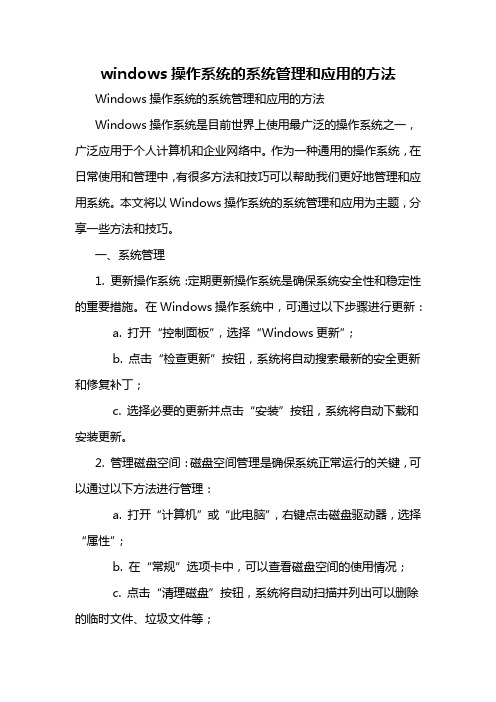
windows操作系统的系统管理和应用的方法Windows操作系统的系统管理和应用的方法Windows操作系统是目前世界上使用最广泛的操作系统之一,广泛应用于个人计算机和企业网络中。
作为一种通用的操作系统,在日常使用和管理中,有很多方法和技巧可以帮助我们更好地管理和应用系统。
本文将以Windows操作系统的系统管理和应用为主题,分享一些方法和技巧。
一、系统管理1. 更新操作系统:定期更新操作系统是确保系统安全性和稳定性的重要措施。
在Windows操作系统中,可通过以下步骤进行更新:a. 打开“控制面板”,选择“Windows更新”;b. 点击“检查更新”按钮,系统将自动搜索最新的安全更新和修复补丁;c. 选择必要的更新并点击“安装”按钮,系统将自动下载和安装更新。
2. 管理磁盘空间:磁盘空间管理是确保系统正常运行的关键,可以通过以下方法进行管理:a. 打开“计算机”或“此电脑”,右键点击磁盘驱动器,选择“属性”;b. 在“常规”选项卡中,可以查看磁盘空间的使用情况;c. 点击“清理磁盘”按钮,系统将自动扫描并列出可以删除的临时文件、垃圾文件等;d. 勾选需要删除的文件类型,并点击“确定”按钮,系统将自动清理所选文件。
3. 管理启动项:启动项管理可以帮助提高系统启动速度和性能,可以通过以下方法进行管理:a. 打开任务管理器,切换到“启动”选项卡;b. 列出了系统启动项的列表,可以禁用不必要的启动项;c. 右键点击要禁用的启动项,选择“禁用”;d. 重启计算机后,禁用的启动项将不再自动启动,从而提高系统启动速度。
4. 优化电源设置:电源设置的优化可以延长电脑的使用时间和提高系统性能,可以通过以下方法进行设置:a. 打开“控制面板”,选择“电源选项”;b. 选择“高性能”选项,可以提高系统性能和响应速度;c. 设置屏幕关闭时间和计算机进入睡眠模式的时间,以节省电量;d. 点击“保存更改”按钮,系统将应用新的电源设置。
第一单元 操作系统应用

第一单元操作系统应用【操作要求】考生按如下要求操作:说明:每位考生所做的第一单元各项操作,除了输入考生文件夹编号和按照“选题单”指定题号复制考试文件两项各不相同外,其他操作均相同。
1.启动“资源管理器”:开机,进入MS Windows XP,启动“资源管理器”。
操作步骤:右击“我的电脑”->选择“资源管理器”2.创建文件夹:在C盘建立考生文件夹,文件夹名为考生准考证号7位。
例如:如果考生的准考证号为0490010610314000001,则考生文件夹名为4000001。
操作步骤:打开“我的电脑”->打开“C盘”->右击空白处->选择“新建”下的“文件夹”->输入文件名为“4000001”3.复制文件、改变文件名:按照选题单指定的题号,将题库中“DA TA1”文件夹内相应的文件复制到考生文件夹中,并分别重命名为A1、A3、A4、A5、A6、A7、A8,扩展名不变。
第二单元的题不复制,需要考生在做该题时自己创建一个文件。
操作步骤:本题主要考复制文件和重命名文件名,练习时无法完成。
可跳过!说明:“c:”盘中有考试题库“2004KSW”文件夹,文件夹结构如下图所示:举例:如果考生的选题单为:则应将题库中“DA TAl”文件夹内的文件TFl-7.DOC、TF3-14.DOC、TF4-20.DOC、FF5—8.DOC、TF6—6.Xls、TF7-18.Xls、TF8-4.DOC复制到考生文件夹中,并分别重命名为A1.DOC、A3.DOC、A4.DOC、A5.DOC、A6.XLS、A7.XLS、A8.DOC.4.添加字体:添加“细明体新细明体”字体。
操作步骤:单击“开始”菜单->选择“设置-”>选择“控制面版”->打开“字体”->选择“文件”菜单下的“安装新字体”->在驱动器下选择C:->在文件夹下选择C:\ 在字体列表中选择相应字体点击“确定”完成。
Windows入门操作 教案

Windows入门操作教案第一章:Windows操作系统简介1.1 了解Windows操作系统的起源和发展历程1.2 认识Windows操作系统的特点和优势1.3 掌握Windows操作系统的常见版本及其区别第二章:Windows界面基本操作2.1 熟悉桌面环境及界面布局2.2 学习使用鼠标和键盘进行操作2.3 掌握窗口的打开、关闭、最小化、最大化等基本操作2.4 学习任务栏的使用及快捷方式的创建第三章:文件和文件夹管理3.1 了解文件和文件夹的概念3.2 学习文件资源管理器的使用3.3 掌握新建、复制、移动、重命名文件和文件夹的方法3.4 学习使用回收站功能第四章:常用应用程序的使用4.1 认识常用应用程序(如记事本、计算器、画图等)4.2 学习应用程序的打开和关闭方法4.3 掌握应用程序的基本操作和功能4.4 学习安装和卸载应用程序的方法第五章:系统设置与个性化5.1 了解系统设置的重要性5.2 学习通过控制面板进行系统设置5.3 掌握更改桌面背景、主题、屏幕分辨率等个性化设置方法5.4 学习调整系统时间和日期第六章:网络连接与浏览器使用6.1 了解计算机网络的基本概念6.2 学习如何连接网络6.3 掌握网络浏览器的使用6.4 学习搜索信息、保存网页和设置浏览器的基本操作第七章:电子邮件与通讯工具7.1 了解电子邮件的基本概念7.2 学习如何通过Outlook Express或其他邮件客户端发送和接收邮件7.4 学习使用即时通讯工具进行在线交流第八章:办公套件的使用8.1 熟悉Microsoft Office或WPS Office等办公套件的基本组成8.2 学习Word文档的创建、编辑和排版8.3 掌握Excel电子表格的制作和数据处理8.4 学习PowerPoint演示文稿的制作和展示第九章:多媒体与娱乐9.1 了解多媒体的基本概念9.2 学习如何播放音乐、视频和查看图片9.3 掌握多媒体播放器的设置和使用9.4 学习使用Windows Media Center进行多媒体娱乐第十章:系统维护与安全10.1 了解计算机系统维护的重要性10.2 学习磁盘清理、磁盘碎片整理的方法10.3 掌握系统更新和安全补丁的安装10.4 学习计算机病毒防护和网络安全的知识第十一章:硬件设备的管理与使用11.1 学习计算机硬件的基本组成11.2 掌握外设(如打印机、扫描仪、摄像头等)的连接与使用11.3 学习设备驱动程序的安装与更新11.4 了解硬件故障的排查与解决方法第十二章:命令提示符与批处理12.1 了解命令提示符(CMD)的作用与使用环境12.2 学习基本命令的输入与执行12.3 掌握批处理文件(.bat)的创建与运行12.4 了解通过命令提示符进行系统管理的优势第十三章:软件安装与卸载13.1 学习使用安装程序进行软件安装13.2 掌握通过控制面板卸载软件的方法13.3 了解软件安装的注意事项及兼容性问题13.4 学习软件的升级与修复技巧第十四章:Windows实用小程序14.1 熟悉Windows自带的小程序(如便签、日历、计算器等)14.2 学习小程序的使用方法与功能14.3 掌握小程序的设置与个性化14.4 了解第三方小程序的安装与使用第十五章:Windows高级技巧与优化15.1 学习使用Windows快捷键提高工作效率15.2 掌握任务管理器的使用,了解系统资源监控与任务管理15.3 学习Windows注册表的的基本操作与维护15.4 了解系统优化与性能提升的方法重点和难点解析本文主要介绍了Windows操作系统的入门操作,包括系统简介、界面基本操作、文件和文件夹管理、常用应用程序的使用、系统设置与个性化、网络连接与浏览器使用、电子邮件与通讯工具、办公套件的使用、多媒体与娱乐、系统维护与安全、硬件设备的管理与使用、命令提示符与批处理、软件安装与卸载、Windows 实用小程序以及Windows高级技巧与优化等十五个章节。
Windows操作系统应用202011201325

Windows操作系统应用
1.Windows桌面的组成有桌面图标,开始接钮,桌面背景,任务栏。
在Windows桌面至少有一个回收站图标,回收站是硬盘中的特殊文件夹,当我们删除文件时并不会立即删除而是放在回收站,当我们确认要彻底删除时鼠标右键点击回收站图标选择清空回收站就彻底删除了。
在桌面的左下角是开始菜单,左键点击开始按钮可以打开开始菜单,右键点击开始按钮可以打开资源管理器。
桌面下方的一栏是任务栏当我们打开新的应用程序时在任务栏会显示新的窗口对应的图标。
在桌面点击鼠标右键选择个性化可以更换桌面背景。
2.Windows窗口操作,点击右上角叉可以关闭窗口。
点击右上角最大化按钮可以使窗口最大
化显示在整个屏幕。
点击右上角最小化按钮使窗口最小化这时点击任务栏窗口图标又还原最大化。
用鼠标按住窗口的标题栏可对窗口进行移动操作。
将鼠标放置在窗口的边缘可以进行大小调整,将鼠标拖放窗口角可以改变窗口的高度和宽度。
Windows操作系统的应用(一)

计算机基础〃11工程造价1-2班、 11建工13-14班
3
4.2 工作任务分析
4.2.1 能力目标
熟悉windows XP操作系统主要应用: Windows的控 制面板与系统设置。
4.2.2 知识要点 Windows的控制面板 系统设置
计算机基础〃11工程造价1-2班、 11建工13-14班
29
4.3.5 Windows的控制面板与系统设置
六、其他设置
1、用户名和密码设置
2、系统设置 3、添加或删除程序 4、打印机设置 5、安全中心 6、文件夹选项
计算机基础〃11工程造价1-2班、 11建工13-14班
30
4.3.6 Windows附件及其他自带程序的使用
一、附件——辅助工具
放大镜、屏幕键盘
22
菜单的操作——菜单的约定
计算机基础〃11工程造价1-2班、 11建工13-14班
23
4.3.5 Windows的控制面板与系统设置
——对话框的操作
1、对话框及对话框的组成元素
对话框是为提供信息或要求用户提供信息而临时出现的 窗口。 包括:选项卡、文本框、列表框、下拉列表框与下拉组
合框、单选与复选框、微调框、数值框、滑标
——剪贴板的操作 剪贴板的功能和用法(静态传递) 它是在内存中开辟的一块临时区域,可在程序或文档之 间传递和共享信息。方法:复制,粘贴;剪切,粘贴。 例:截屏 PRINTSCREEN/ ALT+ PRINTSCREEN
剪贴板内容的查看和使用(运行 “Clipbrd”)
计算机基础〃11工程造价1-2班、 11建工13-14班
——窗口与桌面显示操作
计算机基础〃11工程造价1-2班、 11建工13-14班
Windows操作系统及应用

新建
重命名
视图窗口 只读属性 隐藏
光看书本或者做作业题目效果不好。 图桌标面图标,开始任菜务单栏,窗口组成时,快间捷菜单 音量
输入法
添命加令删 行除方程式序,资,系源统管工理具器,写显字示板器,属计性算,器文,件画夹图的工设具置的应用
画图工具 视图窗口
只读属性
隐藏
修改,在目标上点击右键就会有相应选 启动和退出,汉显字示输隐入藏,鼠文标件使或用者,对文话件框夹与窗口
启屏动幕和 截退取出图,片汉字输入,鼠标使显用示,对器话的框属与性窗设口置
项。 图回标收站
任网务上栏邻居 时各间个盘符 音资量源管理器 输入法
命令行方式,资源管理器,显示器属性,文件夹的设置
剪切
新建
重命名
视图窗口 只读属性 隐藏
一.由于本章主要是操作内容,没有太多的理 Windows操作显系示统隐及藏应文用件或者文件夹
桌 启面动图和标 退,出开,始汉菜字单输,入窗,口鼠组 标成 使,用快,捷 对菜 话单 框与窗口
论,因此希望大家多进行上机操作练习, W启i动nd和ow退s出操,作汉系字统输及入应,鼠用标使用,对话框与窗口
启图动标和退出,汉任字务输栏入,鼠标使时用间,对话框与窗音口量
输入法
二.书本上的操作例题讲的都很详尽,大家 图屏标幕截取图片任务栏
时显间示器的属性设音置量
启桌动面和 图退标出,开,始汉菜字单输,入窗,鼠口标组使成用,快,对捷话菜框单与窗口
输入法
可以照着它去操作,多操作几次就能熟 回文收件站 ,文件夹的网选上择邻居 各复个制盘符 资粘源帖管理器 剪切
第1章 Windows XP操作系统的应用

子任务3 设置共享文件夹
【知识拓展】使用右键快捷菜单进行共享文件夹设置
在文件夹图标上单击鼠标右键,在弹出的快捷菜单中选择 “属性”命令,也可以打开“属性”对话框,进行共享文 件夹设置。
需要注意的是,如果计算机未设置局域网信息,则在“共 享”选项卡的“网络共享与安全”栏中,没有“在网络上 共享这个文件夹”复选框,而是一个提示用户设置网络的 超链接,单击该超链接进入安装向导,按照提示,一步步 进行设置,完成后退出即可出现“在网络上共享这个文件 夹”复选框。
目录栏中,有些选项前带有+号,表示该目录下还有 子目录,单击+号可展开该目录,此时+号将会变为号。单击-号会收缩该目录,并变回为+号。
采用资源管理器,可快速切换到其他目录下。
任务1 管理系统中的文件与文件夹
【案例1-1】使用“我的电脑”窗口或“资源管理 器”窗口,在C:盘建立一个新文件夹,并命名为 111。
文件夹属性对话框,选择“共享”选项卡,在“网络共享 和安全”栏中选中“在网络上共享这个文件夹”复选框, 然后确定退出,即可将该文件夹设置为共享文件夹。
【案例1-7】将C:盘驱动器中的111文件夹设置为共享文件 夹,将设置后的“共享”选项卡以BMP图片格式保存到C: 盘驱动器111文件夹中,文件命名为Ala1。图片保存后, 恢复原设置。
单击鼠标右键,在弹出的快捷菜单中选择“还原”命令, 即可将误删文件重新恢复到其原来所在的目录中。 在快捷菜单中选择“删除”命令,则文件夹将彻底被删除 (从回收站中消失),不能再恢复了。
子任务3 设置共享文件夹
共享文件夹是指和其他计算机共享信息的文件夹。 选中要共享的文件,选择“文件”→“属性”命令,打开
3、选择所有文件及目录:按Ctrl+A快捷键(A不区分大小 写)。
- 1、下载文档前请自行甄别文档内容的完整性,平台不提供额外的编辑、内容补充、找答案等附加服务。
- 2、"仅部分预览"的文档,不可在线预览部分如存在完整性等问题,可反馈申请退款(可完整预览的文档不适用该条件!)。
- 3、如文档侵犯您的权益,请联系客服反馈,我们会尽快为您处理(人工客服工作时间:9:00-18:30)。
A1a.bmp图片文件
第18页
实验一 Windows操作系统应用
1.7 第7题
教材第7页
2010-11-13
实验一 Windows操作系统应用
第19页
5、系统设置与优化 、 • 在辅助功能选项中设置允许使用“声音卫士”和“声音显示”, 在辅助功能选项中设置允许使用“声音卫士” 声音显示” 将设置声音辅助功能的对话框以图片的形式保存到考生文件夹中, 将设置声音辅助功能的对话框以图片的形式保存到考生文件夹中, 文件命名为A1a。 文件命名为 。
1.8 第8题
教材第8页
2010-11-13
实验一 Windows操作系统应用
第21页
5、系统设置与优化 、 • 将桌面上的“我的电脑”和“网上邻居”两个图标更改为 将桌面上的“我的电脑” 网上邻居” KSML3\TUBIAO1-8A.exe和Tubiao1-8B.exe,将更改图标后的桌面以 和 , 图片的形式保存到考生文件夹中,文件命名为A1a,图片保存后,恢 图片的形式保存到考生文件夹中,文件命名为 ,图片保存后, 复原设置。 复原设置。
本课程任务
一、必须通过信息产业部的
Office 2000办公软件应用考证 2000办公软件应用考证
符合“四个一”标准的第一条。 二、期末必须参加上机考试。 三、旷课超过3次以上,该门功课无学分; 四、迟到超过6次以上,该门功课不及格。
2010-11-13
实验一 Windows操作系统应用
第1页
实验一 Windows操作系统应用
A1b.bmp图片文件
2010-11-13
实验一 Windows操作系统应用
第24页
1.9 第9题
教材第9页
2010-11-13
实验一 Windows操作系统应用
第25页
5、系统设置与优化 、 • 设置当前日期为 设置当前日期为2004年9月1日,时间为 点30分30秒,将设置后的 年 月 日 时间为11点 分 秒 时间和日期”选项卡以图片的形式保存到考生文件夹中, “时间和日期”选项卡以图片的形式保存到考生文件夹中,文件命名 为A1a,图片保存之后,恢复原设置。 ,图片保存之后,恢复原设置。
[操作方法]
双击屏幕右下角的时间,弹出 “日期和时间 属性”窗口,设置 “时间和日期”如右图,并拷屏。 文件保存为A1a.bmp。 将刚设置的“日期和时间 属性” 取消,单击“取消”按钮,恢复原 设置。
2010-11-13
实验一 Windows操作系统应用
文件夹名称为 “班级学号”, 如“20060101” 表示2006级1班 1号
第4页
3、C盘中有考试题库“Win2004GJW”文件夹,文件夹 、 盘中有考试题库 盘中有考试题库“ 文件夹, 文件夹 结构如图。 结构如图。 [操作方法] 在资源管理器中,展开C盘 目录,找到Win2004GJW文件 Win2004GJW 夹。
A1 单 元
题
A2 第二 单元
第8题
A3 第三 单元
第5题
A4 第四 单元
第4题
A5 第五 单元
第6题
A6 第六 单元
第3题
A7 第七 单元
第7题
A8 第八 单元
第2题
第一 单元
第6题
[操作方法]
不能修改文件名的
后缀。
2010-11-13
实验一 Windows操作系统应用
第6页
5、系统设置与优化 、 • 用磁盘清理程序对 驱动器进行清理,在进行磁盘清 用磁盘清理程序对C驱动器进行清理 驱动器进行清理, 理时将整个屏幕以图片的形式保存到考生文件夹中, 理时将整个屏幕以图片的形式保存到考生文件夹中,文 件命名为A1a。(不必等待操作执行完毕) 。(不必等待操作执行完毕 件命名为 。(不必等待操作执行完毕) [操作方法] 1、开始->程序->附件->系统工具->磁盘清理; 2、磁盘清理进入到第四步时出现如下图,按Alt+Print Scrn键进行拷屏; 3、开始->程序->附件->画图,将拷屏图片粘贴到画图程 序中,文件命名为A1a.bmp,并存入考生文件夹中。
A1a.bmp图片文件
2010-11-13
实验一 Windows操作系统应用
第12页
5、系统设置与优化: 、系统设置与优化: • 为“开始”菜单“程序”子菜单中的 开始”菜单“程序”子菜单中的Microsoft Excel 创建桌面快捷方式, 创建桌面快捷方式,将设置后的桌面以图片的形式保存 到考生文件夹中,文件命名为A1b。 到考生文件夹中,文件命名为 。 [操作方法] 1、开始->程序-> Microsoft Excel ,单击 鼠标右键创建快捷方式; 2、出现右图时,按Print Scrn键进行拷屏; 3、开始->程序->附件->画图,将拷屏图 片粘贴到画图程序中,文件命名为 A1b.bmp图片文件 A1b.bmp,并存入考生文件夹中。
[操作方法] 1、开始->搜索,调出搜索文 件夹窗口,输入查找的文件; 2、搜索结束,出现右图时, 按Alt+Print Scrn键进行拷屏; 3、开始->程序->附件->画图, 将拷屏图片粘贴到画图程序中, 文件命名为A1a.bmp,并存入 考生文件夹中。
2010-11-13
输入*.exe 进行查找
[操作方法] 1、开始->搜索,调出搜索文 件夹窗口,输入查找的文件; 2、搜索结束,出现右图时, 按Alt+Print Scrn键进行拷屏; 3、开始->程序->附件->画图, 将拷屏图片粘贴到画图程序中, 文件命名为A1a.bmp,并存入 考生文件夹中。
2010-11-13
输入*.doc 进行查找
第22页
[更改“我的电脑”图标操作方 法]
1、开始->控制面板,选择 再选择 创建快捷方式,设置将图标建在桌面上。 2、单击鼠标右键,选择“属性”-“更改图标”,单击“浏 览”,查找KSML3\TUBIAO1-8A.exe,即可更改成功。
2010-11-13
实验一 Windows操作系统应用
第23页
[更改“网上邻居”图标操作方 法] 1、开始->控制面板,选择
再选择 创建快捷方式,设置将图标建在桌面上。 2、单击鼠标右键,选择“属性”-“更改图 标”,单击“浏览”,查找 KSML3\TUBIAO1-8B.exe,即可将 “网上邻居”图标更改成功。
A1a.bmp图片文件
2010-11-13
实验一 Windows操作系统应用
实验一 Windows操作系统应用 第3页
2010-11-13
2、建立考生文件夹,文件夹名为考生准考证后七位。 、建立考生文件夹,文件夹名为考生准考证后七位。
[操作方法] 方法一:在我的文档中操作 “文件”->新建->文件夹,输 -> -> 入文件夹名称。 方法二:鼠标右键单击右侧窗 口,在弹出的菜单中选择“新 建文件夹” ,输入文件夹名称。
5、系统设置与优化 、 • 设置监视器的刷新频率为“75赫兹”,并将设置对话框以图片的形 设置监视器的刷新频率为“ 赫兹 赫兹” 式保存到考生文件夹中,文件命名为A1b。 式保存到考生文件夹中,文件命名为 。
[操作方法]
在桌面单击鼠标右键,选择“属性”, 单击“设置”选项卡,选择“高级”按钮, 再选择“监视器”选项卡,设置刷新频率 为“75”。 75”
[学习要点] 1、启动“资源管理器”; 2、建立考生文件夹; 3、复制指定文件并重命名; 4、Windows系统设置与优化。
2010-11-13
实验一 Windows操作系统应用
第2页
1、开机,进入Windows,启动“资源管理 、开机,进入 ,启动“ 器”。
[操作方法] 方法一:开始->程序->附件 ->windows资源管理器。 方法二:鼠标右键点击“开 始”,在弹出的菜单中选择 “资源管理器”。
[操作方法] 1、开始->控制面板,选择 2、出现右图,按Alt+Print Scrn 键进行拷屏; 3、开始->程序->附件->画图, 将拷屏图片粘贴到画图程序中, 文件命名为A1a.bmp,并存入 考生文件夹中。
A1a.bmp 图片文件
2010-11-13
实验一 Windows操作系统应用
第20页
A1b.bmp图片文件
2010-11-13
实验一 Windows操作系统应用
第10页
1.3 第3题
教材第3页
2010-11-13
实验一 Windows操作系统应用
第11页
5、系统设置与优化: 、系统设置与优化: • 使用磁盘碎片整理程序对 驱动器进行整理,在进行 使用磁盘碎片整理程序对C驱动器进行整理 驱动器进行整理, 磁盘整理前首先对磁盘进行分析, 磁盘整理前首先对磁盘进行分析,查看分析报告并将整 个屏幕以图片的形式保存到考生文件夹中, 个屏幕以图片的形式保存到考生文件夹中,文件命名为 A1a。 。 [操作方法] 1、开始->程序->附件->系统工具>磁盘清理; 2、磁盘清理前出现右图时,按 Alt+Print Scrn键进行拷屏; 3、开始->程序->附件->画图,将 拷屏图片粘贴到画图程序中,文 件命名为A1a.bmp,并存入考生 文件夹中。
2010-11-13
实验一 Windows操作系统应用
第5页
4、根据选题单指定题号,将题库中KSML2文件夹内 、根据选题单指定题号,将题库中 文件夹内 相应文件复制到考生文件夹中,并更名为A1、 、 、 相应文件复制到考生文件夹中,并更名为 、A2、A3、 A4、A5、A6、A7、A8。 、 、 、 、 。
